Ludzie rzadko zwracają uwagę na adresy IP, ich cel i znaczenie. Jedyną sytuacją, w której stają się ważne, jest zmiana nazwy i hasła sieci Wi-Fi lub, w rzadkich przypadkach, kiedy musisz wprowadzić inne zmiany w sieci, aby poprawić wydajność lub włączyć jakąś funkcję.
W zależności od routera (lub bramy), której używasz, 192.168.254.254 może być adresem, który zapewni dostęp do ustawień routerów. Ale jaki to adres? Jak tego użyć? Jakie routery mają do nich przypisany ten adres? Co zrobić po zalogowaniu? W tym artykule znajdziesz wszystkie odpowiedzi, których szukałeś.
192.168.254.254 - Co to za adres IP?
192.168.254.254 to prywatny adres IPv4. Jego część bloków prywatnych adresów w klasie C (192.168.0.0-192.168.255.255). Może to być domyślny adres IP (domyślna brama) lub adres klienta/hosta (statyczny lub dynamiczny adres IP).
Fakt, że adres jest prywatny, oznacza, że nie można go kierować online - używany tylko w sieci lokalnej (LAN), umożliwiając Twoje urządzenia (komputery, telefony, laptopy, router) komunikowanie się ze sobą i dostępu do Internetu. Ten dokładny adres IP, podobnie jak każdy inny adres IP, można użyć nieograniczonej liczby razy w osobnych sieciach lokalnych.
Tak więc router może mieć przypisany ten adres IP, ale router twoich sąsiadów (a może jakieś urządzenie w sąsiadach LAN) może mieć przypisany ten sam adres. Tak długo, jak są na osobnych LAN, nie ma problemu. Jednak w obrębie jednego LAN tylko jedno urządzenie może użyć tego adresu. Inne urządzenia będą miały przypisane różne adresy.
Rekomendowane lektury:
Adresy prywatne, takie jak 192.168.254.254, można używać tylko w sieci prywatnych (LAN). Tak więc, jeśli router ma przypisany ten adres (przez producenta routera), router użyje go do komunikacji z innymi urządzeniami podłączonymi z tą samą siecią. Kiedy wysyłasz żądanie z telefonu, aby odwiedzić jakąś stronę internetową (np. YouTube.com) do routera, router otrzymuje to żądanie z urządzenia za pośrednictwem prywatnego adresu IP, ale następnie używa publicznego adresu IP (przypisany do niego przez dostawcę usług internetowych) dostęp do Internetu. Kiedy router otrzymuje informacje zwrotne z serwera DNS (za pośrednictwem publicznego adresu IP), przekazuje go do urządzenia, które wysłało żądanie (ale tym razem używa prywatnego adresu IP). To cała różnica między prywatnymi i publicznymi adresami IP.
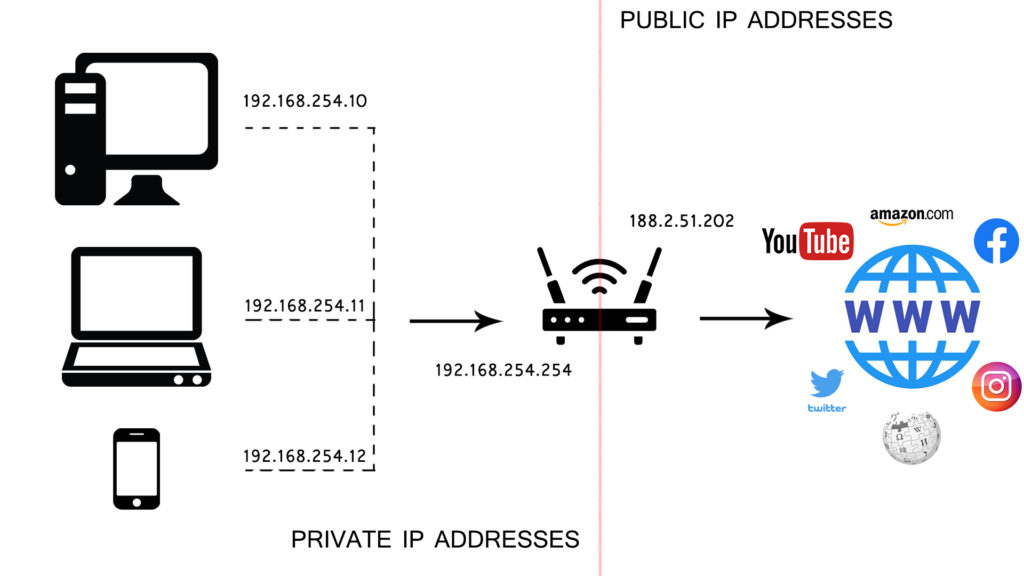
192.168.254.254 jako domyślna brama - jakie routery używają tego adresu IP?
Jeśli 192.168.254.254 został przypisany do routera przez producenta routera, to jest powszechnie znany jako domyślny adres IP lub domyślna brama. Twój router użyje tego adresu do komunikowania się ze wszystkimi urządzeniami w sieci LAN (laptopy, komputery, telefony, głośniki i inne inteligentne urządzenia). Wszystkie Twoje urządzenia wysyłają wnioski na ten adres i otrzymają informacje zwrotne z tego adresu.
W przypadku, gdy nie jesteś pewien, czy router używa tego lub innego adresu IP jako domyślnej bramy, kilka sposobów na zidentyfikowanie domyślnej bramy .
Na początek możesz sprawdzić etykietę na swoim routerze. Zwykle znajduje się na dole. Jeśli chcesz mieć pewność, możesz również sprawdzić go bezpośrednio z komputera, laptopa lub telefonu.
Użytkownicy systemu Windows
Otwórz monit CMD i wpisz ipconfig . Poszukaj linii o nazwie Domyślna brama.
Użytkownicy Mac
Otwórz terminal i wpisz następujące polecenie - netstat -rn. Jeśli nie znasz terminalu, możesz znaleźć domyślną bramę poprzez preferencje systemowe. Przejdź do sieci Wybierz Wi-Fi Kliknij Advanced Wybierz TCP/IP. Na tej karcie znajdziesz informacje o adresie IP urządzeń i adresu IP routerów (który jest Twoją domyślną bramą).
Użytkownicy Linuksa
Otwórz terminal i wpisz następujące polecenie - netstat -r. Adres IP, którego szukasz, znajduje się pod bramą.
Użytkownicy iOS
Po połączeniu z siecią przejdź do ustawień wybierz Wi-Fi, dotknij tej mniejszej litery I (informacje) stojącego obok sieci. Zobaczysz swój adres IP urządzeń iOS, maskę podsieci i domyślną bramę routerów.
Użytkownicy Androida
Po podłączeniu do sieci przejdź do ustawień Wi-Fi Długie dotknij sieci, jesteś podłączony, aby modyfikować ustawienia IP zaawansowanych sieciowych przełączników od DHCP do statycznego poszukiwania bramy.
Teraz, gdy zdecydowanie wiesz, jaki jest domyślny adres IP w routerach, zobaczmy, jakie routery używają tego adresu.
192.168.254.254 nie jest najczęstszą domyślną bramą, ale nadal istnieje wiele routerów. Niektórzy z najbardziej znaczących producentów i modeli routerów to:
ARRIS (Modele - NVG448B, NVG468MQ, NVG448BQ, NVG443B)
NetGear (modele - D2200D, 7550)
Sagem (Modele - 4320, 2705, 1704N, SE567)
ActionTec (model - T3200)
Siemens (Modele - SE587, SS2624, SS2623, SS2524, 6520)
Modele ARRIS i NETGEAR są (lub były) używane przez Frontier , podczas gdy modele Sagem i Actiontec były używane przez Windstream .
Konfigurowanie routera z 192.168.254.254
Kiedyś jesteś pewien, że 192.168.254.254 jest w rzeczywistości domyślną bramą, możesz go użyć do dostępu do ustawień routerów (znanych również jako konsola internetowa, pulpit nawigacyjny itp.).
Oto, co musisz zrobić:
- Otwórz przeglądarkę (Google Chrome, Mozilla Firefox, Opera, Safari itp.)
- Na pasku adresu (nie paska wyszukiwania), wpisz adres i naciśnij Enter
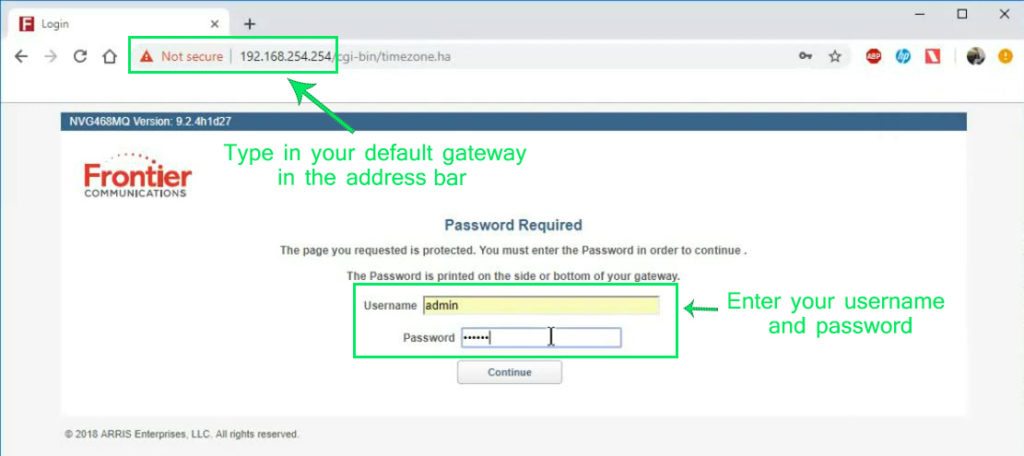
- W zależności od modelu routera zobaczysz ekran logowania lub ekran statusu i dwa pola tekstowe dla nazwy użytkownika i hasła.
- Musisz wpisać swoją nazwę użytkownika i hasło. Jeśli po raz pierwszy uzyskujesz dostęp do ustawień routera, wpisz domyślną nazwę użytkownika/hasło. Zazwyczaj można je znaleźć na etykiecie znajdującej się na dnie routera (lub w instrukcji routeter). Najczęstsze kombinacje nazwy użytkownika/hasła to admin/hasło, admin/administrator, puste/hasło, użytkownik/użytkownik, root/root, admin/1234.
- Jeśli używasz pulpitu nawigacyjnego w przeszłości i zmieniłeś nazwę użytkownika/hasło, ale teraz nie pamiętasz swoich poświadczeń, musisz zresetować router. Aby to zrobić, naciśnij przycisk resetowania z tyłu routera i przytrzymaj go przez 10 sekund.
- Po otwarciu deski rozdzielczej możesz zacząć dostosowywać różne parametry swojej sieci.
Zmiana nazwy sieci i hasła Wi-Fi
Jedną z pierwszych rzeczy, które ludzie robią po zainstalowaniu routera, jest zmiana nazwy sieci Wi-Fi (SSID) i hasła. W wielu przypadkach jest to jedyna rzecz, którą ludzie robią - zwykle nie zmieniają żadnych innych ustawień, nawet jeśli są tak wiele opcji.
Na początek zobaczmy, w jaki sposób możesz zmienić nazwę i hasło sieci. Pokażamy, jak to zrobić na jednej z bram Arriss (model NVG468MQ) używany przez Frontier. Procedura jest podobna dla innych bram i routerów.
Zakładając, że już otworzyłeś deskę rozdzielczą, przejdź do zakładki bezprzewodowej. Wybierz swoją sieć Wi-Fi. W naszym przypadku mamy wiele opcji, zaczynając od całkowitego sterowania bezprzewodowego, oddzielnych 2,4G i 5G Home Wi-Fi, a także oddzielnych sieci Wi-Fi 2,4G i 5G. Aby ustawić te same hasła dla wszystkich tych sieci, możesz przejść do Total Controls Wireless. Jednak większość ludzi woli korzystać z różnych haseł i różnych nazw dla różnych sieci. To prawdopodobnie bezpieczniejsza opcja.
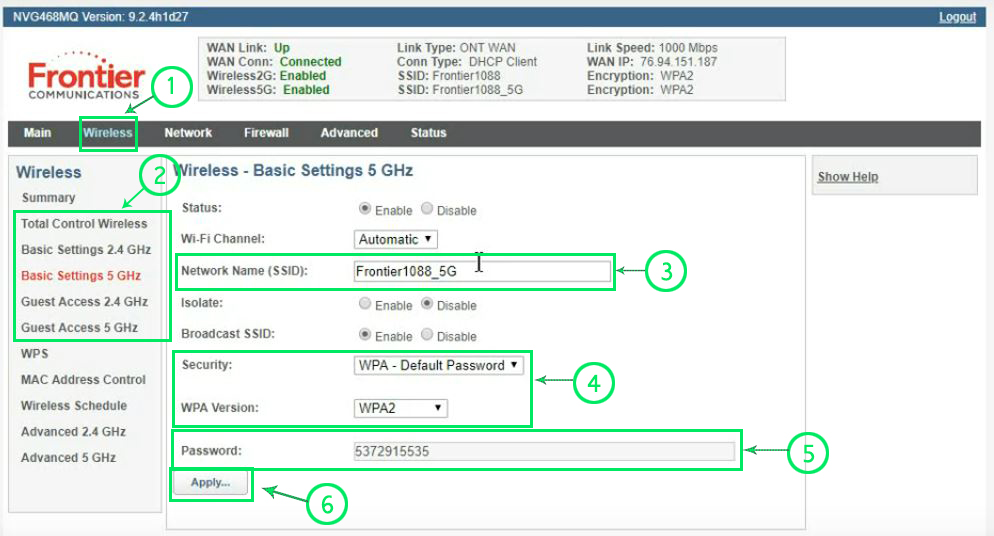
Tak więc po wybraniu sieci bezprzewodowej (1) i sieci Wi-Fi, którą chcesz skonfigurować (2), zobaczysz okno z podstawowymi ustawieniami. W tym oknie możesz włączyć/wyłączyć sieć Wi-Fi, wybrać kanał Wi-Fi, zmienić SSID, wybierz protokół bezpieczeństwa i ustaw hasło.
Ponieważ nie chcemy wyłączać Wi-Fi, pozostawimy włączoną sprawdzoną. W nazwie sieciowej (SSID) wprowadź nazwę, którą chcesz pojawić, gdy szukasz dostępnych sieci Wi-Fi (3). Zdecydowanie zaleca się użycie protokołu bezpieczeństwa WPA2 (4). Wprowadź hasło, których chcesz użyć (5) - upewnij się, że nie jest to łatwe hasło (jak twoje urodziny lub coś w tym rodzaju). Na koniec kliknij Zastosuj (6). Jeśli chcesz zmienić ustawienia innych sieci, po prostu powtórz tę procedurę dla innych kart sieci. Po zakończeniu kliknij przycisk wylogowania (w prawym górnym rogu).
W przypadku innych modemów Frontier odwiedź stronę pomocy Frontiers. W przypadku routerów/bram Windstream sprawdź jeden z naszych poprzednich artykułów .
Jakie inne ustawienia możesz zmienić?
Twoja domyślna brama daje dostęp do mylącego świata ustawień routerów. Oprócz zmiany nazwy i hasła sieci Wi-Fi, jest wiele rzeczy, które możesz zmienić, dostosowywać, włączać, wyłączać itp.
Możesz go użyć do dostosowania ustawień zapory, zmiany ustawień kontroli rodzicielskiej (zapobiegaj dostępie niektórym urządzeniom dostępu do niektórych stron internetowych, ogranicz dostęp do niektórych urządzeń, wprowadzając limity czasowe itp.), Zmień ustawienia puli DHCP (zmień rozmiar puli DHCP, dokonaj rezerwacji - Przypisz statyczny adres IP do drukarki lub innego urządzenia), Zmień ustawienia DNS, dostosuj ustawienia udostępniania (Włącz udostępnianie Samba, udostępnianie FTP, zmień ustawienia NAS, włącz DLNA), itd.
Przed zmianą któregokolwiek z tych ustawień zdecydowanie radzimy o nich dowiedzieć się o nich i zobaczyć, jaki rodzaj efektu przyniesie ta konkretna zmiana w Twojej sieci.
192.168.254.254 jako adres IP hosta?
Zamiast być domyślną bramą, ten adres może być również jednym z dostępnych adresów w puli DHCP i może być przypisany (przez router) do jednego z urządzeń podłączonych do Wi-Fi (dynamiczny adres IP).
Możesz także dokonać rezerwacji DHCP i przypisać ją do określonego urządzenia (jak drukarka) podłączona do Wi-Fi. W ten sposób sprawisz, że będzie to statyczne - kiedy dokonasz rezerwacji DHCP, ten sam adres IP będzie zawsze przypisany do tego samego urządzenia w sieci.
